91助手安装使用教程
91助手电脑版将所有手机助手整合成一款软件,很多小伙伴下载了软件后对于91助手怎么安装使用不太清楚,下面小编就把91助手安装使用教程分享给大家!
91助手安装教程:
小编带大家来学习一下91助手客户端的安装过程吧。
1、在本站下载最新版91助手安装包后,双击安装包进行安装。
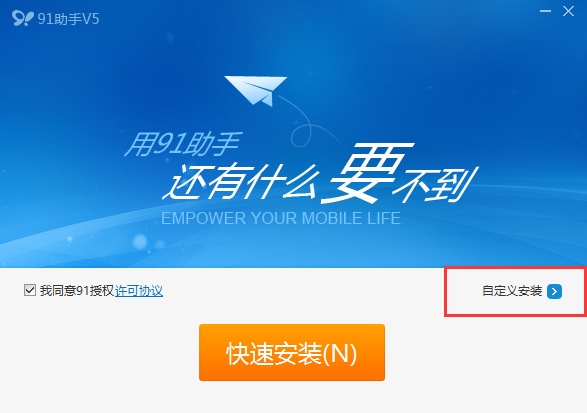
2、点击【快速安装】,或者【自定义安装】。小编建议选择【自定义安装】,这样可以去除不必要的捆绑。
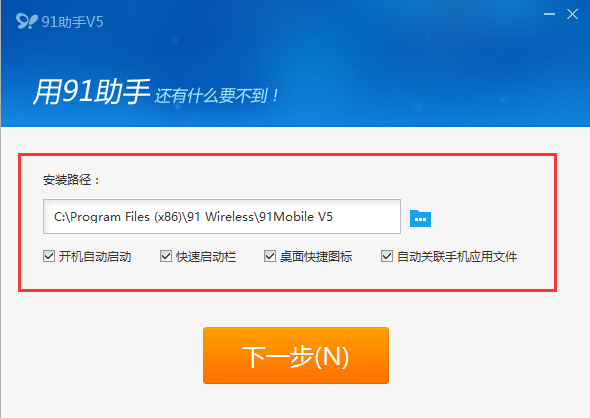
3、安装过程需要些时间,请耐心等待。安装完成后会运行91助手软件。
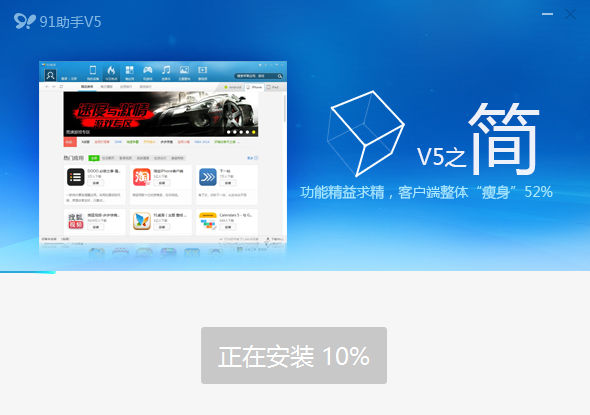
[!--empirenews.page--]
91助手使用教程:
一、 连接设备
将ipad、iphone等设备用数据线连接电脑,然后打开91手机助手。
二、 安装守护程序
新设备第一次连接91手机助手时,软件会提示你安装装守护程序,按着其提示操作。然后执行检查,如果第一次安装失败,可以多试几次。安装成功后,91手机助手才会启动,不过第二次就不会就这么麻烦了。
三、安装与下载程序
可以在手机助手里面选择需要的应用下载了哦。
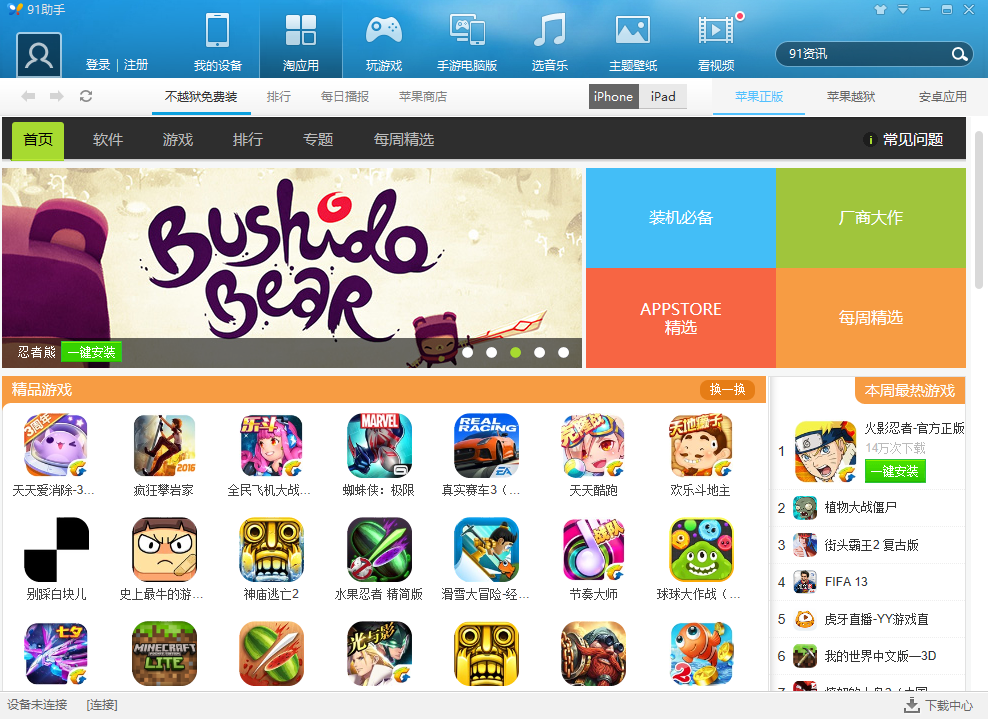
以上便是91助手安装使用教程了,需要的小伙伴赶紧动手试试看吧,希望可以帮助到你,感谢大家对我们系统天地的喜欢,觉得本文不错就收藏和分享清理吧!如果大家有什么更好的方法也可以和我们分享一下!









 苏公网安备32032202000432
苏公网安备32032202000432